在线配色器
搭出好色彩

效果图制作分为三个部分:首先把人物抠出来,方法任意;然后用裂纹素材给脸部及肤色等区域增加裂纹;最后用碎片素材增加碎片,局部增加火焰效果,再整体润色即可。最终效果

作者介绍的仿手绘方法非常专业,不过难度要大很多,需要一定的绘画基础,并对PS和SAI两款软件非常熟练,同时还需要配合手绘板绘制。原图

本教程的磨皮方法操作起来可能有点复制,不过处理后的图片细节分布均匀,效果也非常精细。大致过程:首先需要选择精度好一点的素材图片,再磨皮之前需要创建两个曲线调整图层,
5、新建一个图层,按Ctrl + Alt + Shift + E 盖印图层,执行:图像 > 应用图像,参数设置如下图。这一步操作的目的是用来消除上面的可选颜色的亮度,从而体现出脸部的立体。
6、用魔术棒工具把眼睛选出选区,按Ctrl + Alt + D 羽化2-5个像素。然后创建曲线调整图层,适当调亮一点。
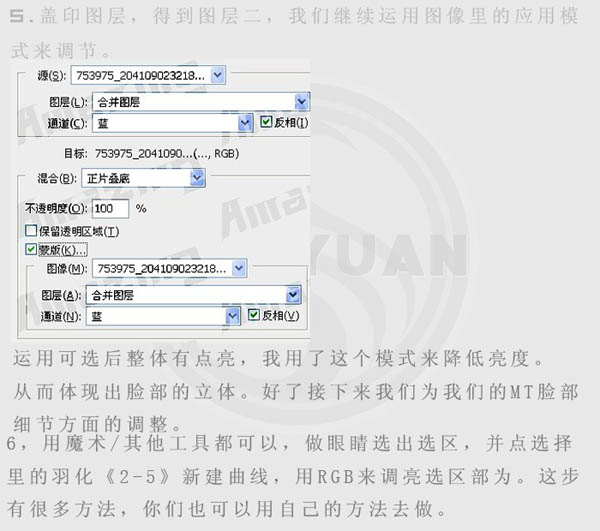
7、新建一个图层,盖印图层,这层我主要是为修饰嘴部,使嘴变得更漂亮点。同样是用魔术棒工具选取嘴部选区,按Ctrl + J 复制到新的图层,执行:滤镜 > 模糊 > 高斯模糊,数值为0.5左右,然后把图层混合模式改为“柔光”,再适当调整下图层不透明度。
8、新建一个图层,盖印图层,适当用加深工具稍微调整下明暗度。新建一个图层盖印图层,执行:滤镜 > 其它 > 高反差保留,数值为4,确定后把图层混合模式改为“柔光”,再适当减低下图层不透明度。
9、新建一个图层,盖印图层,适当用HDR滤镜锐化一下,参数设置如下图。如果你还没有这款滤镜,可以去网上下载。
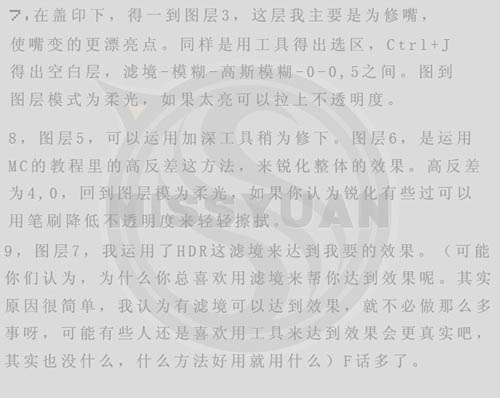

10、写到这里教程已经接近尾声。为了达到眼睛有神的效果,在此运用了第六步的方法处理一下。最后再整体调整下细节,完成最终效果。


Copyright © 2016-2022 WWW.PSDEE.COM All Rights Reserved 版权归PSDEE教程网所有
本站所发布内容部分来自互联网,如有侵犯到您的权益烦请通知我们,我们会在3个工作日内删除相关内容
联系QQ:309062795 闽ICP备10004512号-4